Googleドライブの管理者となったら、必ず一度はファイルやフォルダの操作履歴をチェックしておきたいものです。
しかし、そのやり方はあまり知られてはいません。
そこでこの記事では、PCブラウザから履歴を確認する方法をお伝えします。
なお、Googleドライブの色々な基本・便利ワザは《 Googleドライブの使い方大全|ログインから同期まで 》 をご覧ください。

- 大手通信企業の元SE
- 携わったSNSは約100件
- 業界歴15年のWeb解析士
- Google Analytics認定資格
Googleドライブのファイルやフォルダの操作履歴
操作履歴を確認する方法は簡単です。
まずマイドライブの右上にあるiアイコンをクリック
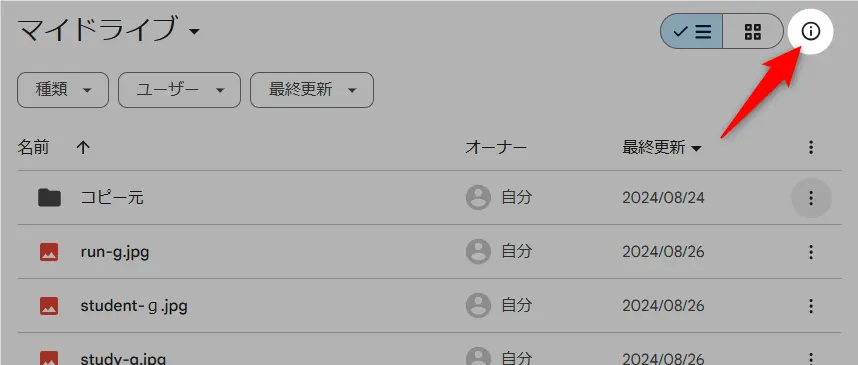
そうすると、のように操作履歴が表示されます。
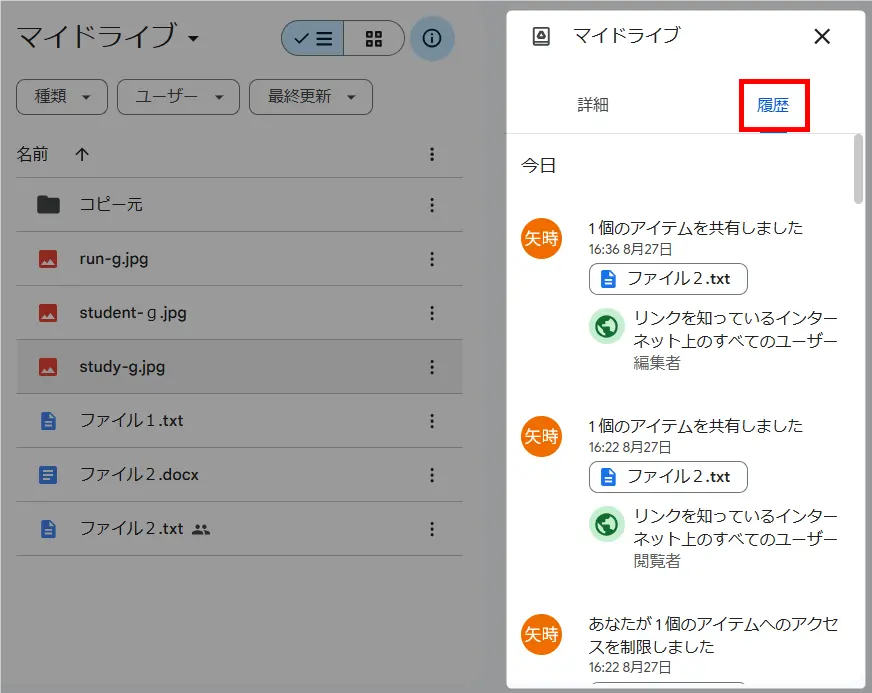
この一覧には全てのファイルやフォルダの操作履歴が表示されています。
もし、特定のファイルやフォルダについて確認する場合は、そのままファイルやフォルダをクリック選択してください。
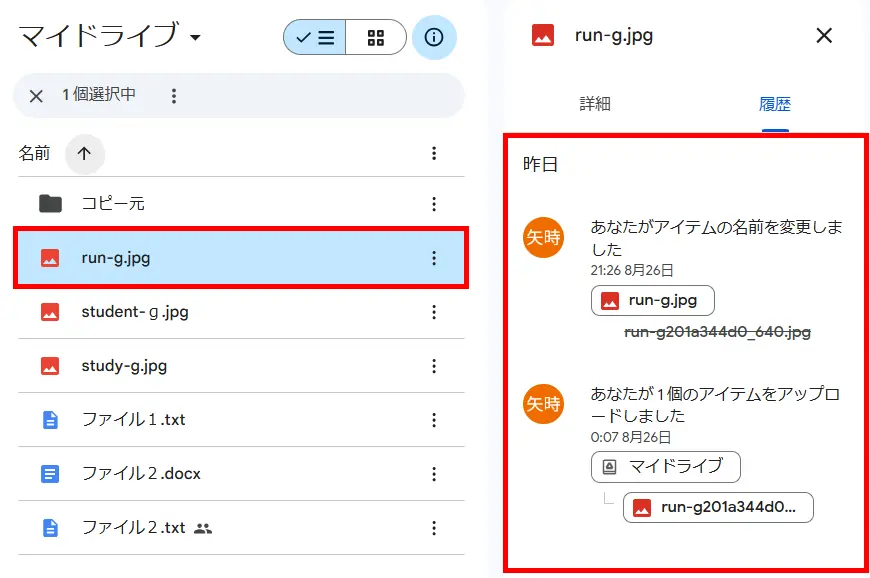
また、履歴だけでなく、そのファイルやフォルダの詳細情報(アクセス権や共有状態など)を知りたければ、詳細タブをクリックすれば調べることができます。
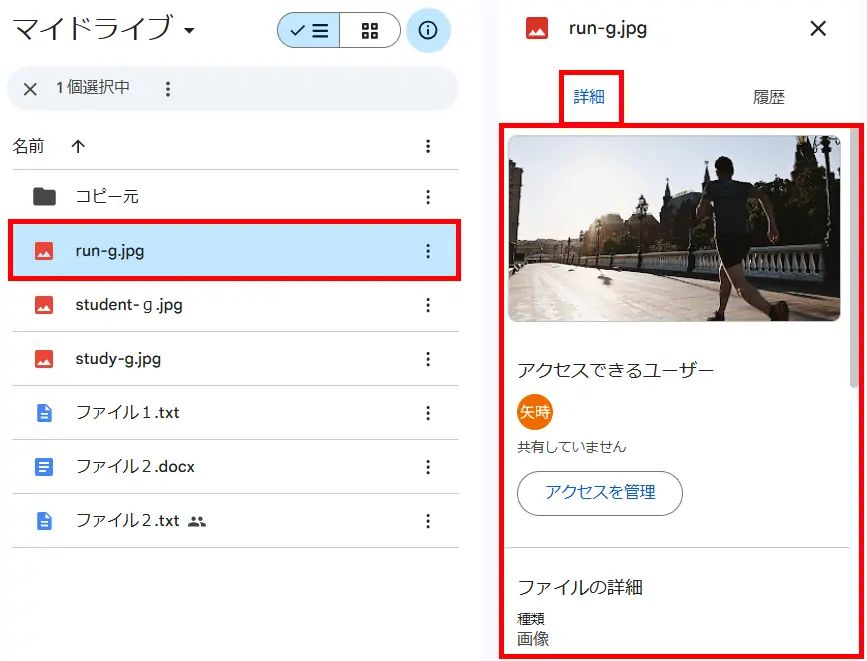
また、不審な動きがあるファイルなどがある場合は、誰がどのような操作を行ったのかをしっかり把握しておく必要があります。
、Googleドライブの基本ワザを豊富な画像付きで紹介しています。
Googleドライブのことがよくわかる本
Googleドライブのオススメ本は次の2冊です。
Google関連サービス全般の解説本ですが、どちらも基本的な操作方法のツボが分かります。
当ブログの記事とあわせて参考にすれば困ることはないでしょう!
▼ 手元に1冊あれば、いつでもすぐに調べられます。
Googleドライブの関連記事
Googleドライブには基本的な使い方、便利ワザがたくさん!
当ブログはそうした中から『これをマスターすれば困らない!』というものを厳選して掲載しています。

いざ!というときに役立ちます
▼ Googleドライブの関連記事
約20本の基本・便利ワザ一覧 ※クリックで開きます
- Googleドライブへのアップロード
- Googleドライブからのダウンロード(データの保存先など)
- Googleドライブの共有方法
- Googleドライブの同期設定
- Googleドライブのログイン方法
- Googleドライブの言語設定
- Googleドライブの容量確認
- Googleドライブのフォルダ作成
- Googleドライブのフォルダコピー
- Googleドライブのホームとマイドライブの違い
- Googleドライブの一括ダウンロード
- Googleドライブ削除ボタンがない問題
- Googleドライブのファイルやフォルダの操作履歴
- スマホでも簡単!Googleドライブに写真や文書をアップロード
- Googleドライブでオーナー変更
- Googleドライブのファイル共有権限、自分だけ抜ける方法
- Googleドライブでファイルにパスワードを設定
まとめ)Googleドライブのファイルやフォルダの操作履歴
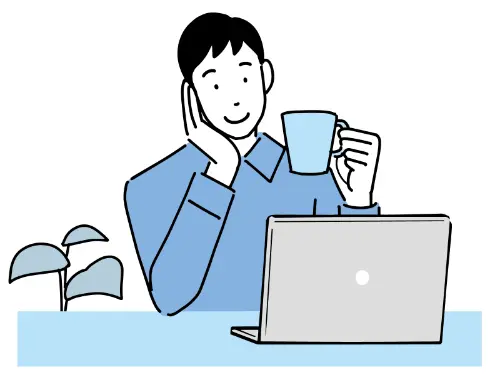
ファイル管理者として操作履歴をチェックできるのはとても助かります。
無料で使えてここまで細かい機能があるのはGoogleサービスならではといった感じです
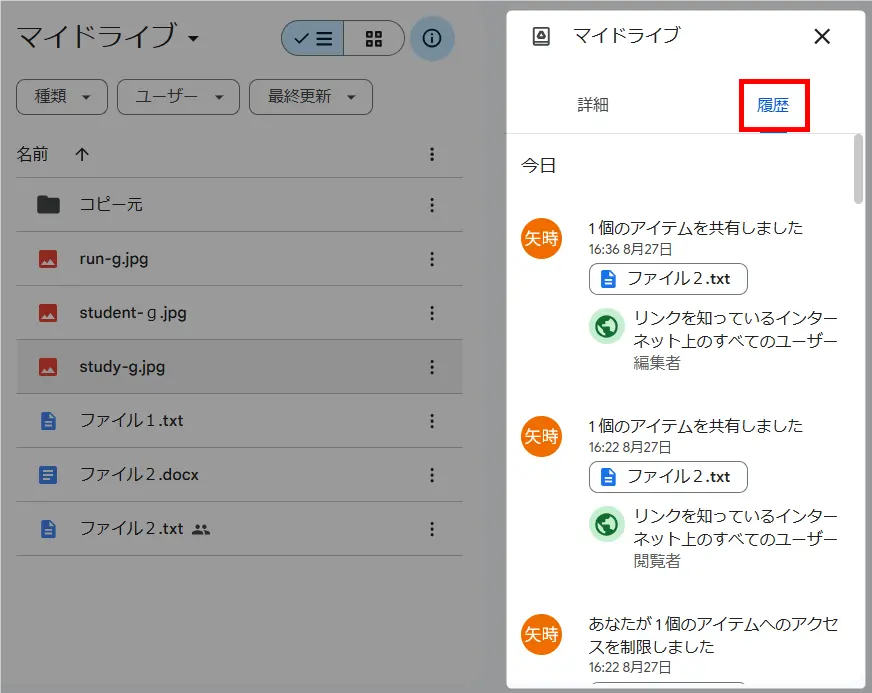
上手に活用してプロジェクトをスムーズに進めて成功に導きましょう!


コメントはお気軽にどうぞ!
コメント一覧 (3件)
ヤットキ様
追伸になります。
上記の件、費用掛かっても宜しいので…。。。
急ぎで対応して頂けると助かります。
急なお願いで申し訳ありませんが、
何卒宜しくお願い致します。
大塚様
コメントありがとうございます。
そもそもGoogleドライブにログインしていない可能性があります。
一度、そのあたりも確認してみてください。
ヤットキ様
突然のメール失礼致します。
解決することが出来ずに、ここに辿り着きました。
マイドライブの履歴を削除したいのですが、
どうしても出来ません…。泣
どうやったら出来るか教えて頂けないでしょうか?
何卒宜しくお願い致します。